RemoteCall远程支持应用技巧解析
- +1 你赞过了
远程支持/远程控制软件实用贴心的功能会让远程服务工作事半功倍,RemoteCall就是这样一款远程支持软件。下面,我们就RemoteCall的一些实用功能以及使用技巧做个解析。
远程声音共享
在远程支持过程中,客户遇到播放音频文件却无法听到声音的问题,客服人员远程为其安装相关驱动程序后,还需要向客户确认现在能否听到声音吗?
在远程支持过程中,当需要收听远程PC上播放的音频文件时,有什么办法将对方PC上发出的声音也能从我处计算机输出呢?
远程声音共享功能可以完美解决这些问题!远程声音共享,顾名思义就是客服通过此功能,远程听到远程客户计算机上发出的声音。不仅RemoteCall具备此项功能,RSUPPORT系列所有产品都具有“声音共享”功能。当需要诊断远程PC上出现的关于声音的问题时,仅靠客户的口述是无法深入了解问题和解决问题的,“声音共享”功能无疑正是解决这一问题良方灵药。
“声音共享”功能的使用方法
1.运行RemoteCall程序,与客户建立远程桌面连接之后,打开菜单工具栏的“工具”菜单。
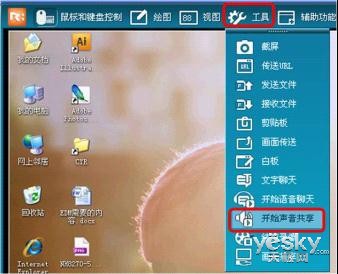
2.在弹出的下拉菜单中选择“开始远程声音共享”选项,此时“声音共享”图标会相应地产生变化,“声音共享”功能即启动。

双向绘图功能
想大家推荐的另一个独特而实用的功能就是“双向绘图”功能。通过这个“双向绘图”的功能,实用RemoteCall不仅可对客户计算机进行诊断,还可以通过绘图指导的方式为客户提供具体的操作方法,并展示解决故障的整个过程,实现最高的客户满意度。
在远程支持服务过程中,我们有时候遇到电脑水平较低的客户,这样的客户会询问从上传图片到互联网到文字保存等诸多形形色色的问题。每当这次时候,客服人员就可以采用RemoteCall的双向绘图功能为客户提供贴心的服务。不仅仅只是为客户解决问题,而且还通过绘图功能为客户展示移动路径和具体方法及位置。通过比比划划,画出不同的线条和圆圈、图标及按键等图形,为客户形象地提示具体的操作方法。
而在客户看来,这样的过程不仅仅是在接受远程支持服务,而且也是一个学习解决问题方法的过程。而通过这样的个性化服务,赢得了非常不错的反响。
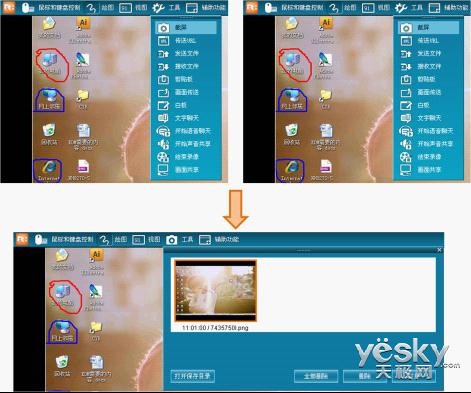
绘图功能的使用方法
1.点击RemoteCall工具栏的“绘图”图标按钮。
2.在单击鼠标左键后,通过相应的曲线,确认重要的部分并画出说明线。
3.按下ESC键即可回到初始化状态。
4.如果要想保存绘制的画面,点击“工具”菜单下的“截屏”即可。
最新资讯
热门视频
新品评测
 X
X
 微博认证登录
微博认证登录
 QQ账号登录
QQ账号登录
 微信账号登录
微信账号登录
